Como gerar o Relatório de Comissões Pedidos no SIGE Cloud
Este relatório lhe apresentará uma listagem de todos os seus pedidos faturados e os respectivos vendedores e suas comissões.
Para utilizá-lo, basta clicar no menu lateral Relatórios, submenu Vendas e clicar em Comissões Pedidos.
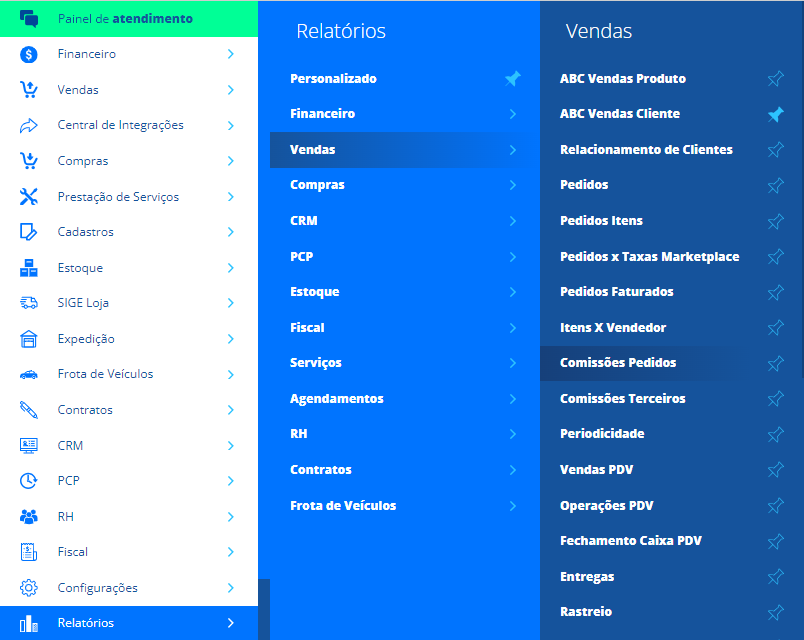
Agora, você poderá utilizar os filtros para realizar uma busca mais rápida e eficiente.
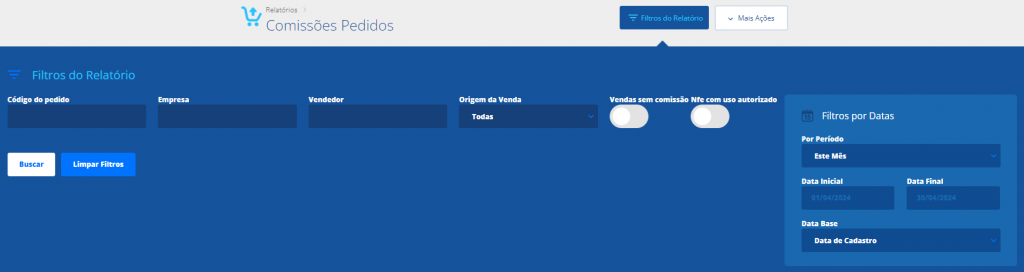
Código do Pedido: você poderá buscar por um código de pedido específico neste campo;
Empresa: você poderá buscar pela empresa que deseja visualizar as vendas e comissões;
Vendedor: você poderá buscar por um vendedor específico;
Origem da Venda: você poderá selecionar quais vendas deseja ver a comissão;
Venda sem comissão: ao marcar esta opção, o sistema trará as vendas sem comissão informada;
NFe com uso autorizado: ao marcar esta opção, o sistema trará as vendas com NFe autotizadas;
Período: selecione o período de data desejado para realizar a busca. Caso selecione a opção Personalizado utilize os campos de Data Inicial e Data Final para definir o período;
Data Inicial: defina uma data para iniciar a busca de acordo com aquele período;
Data Final: defina uma data para finalizar o período da busca;
Data Base: você poderá selecionar qual será a data base que o sistema trará as vendas.
Agora clique em Buscar para que seja realizada a busca. Caso deseje excluir as configurações aplicadas, basta clicar em Limpar Filtros.
Após isto, o sistema apresentará uma listagem com as informações encontradas a partir dos filtros aplicados.
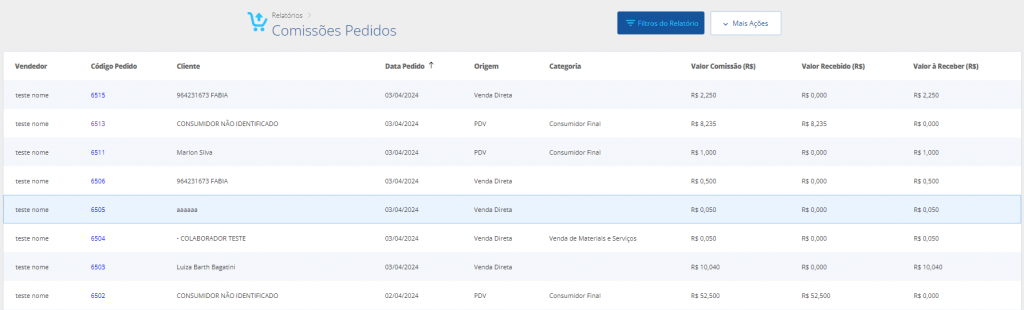
Vendedor: o sistema apresentará o vendedor responsável pela venda;
Código Pedido: o sistema apresentará o código do pedido;
Cliente: o sistema apresentará o nome do cliente que realizou a compra;
Data Pedido: o sistema apresentará a data em que foi realizado o pedido;
Origem: o sistema apresentará a origem da venda;
Categoria: o sistema apresentará a origem da venda, se houver;
Valor Comissão: o sistema apresentará o valor da comissão da venda;
Valor Recebido: o sistema apresentará o valor já pago da comissão;
Valor a Receber: o sistema apresentará o valor que deverá ser pago da comissão.
Se desejar, será possível extrair as informações em PDF ou Excel, e também Calcular os Totais dos dados apresentados do relatório, para isso clique em Mais Ações localizados no canto superior de sua tela.
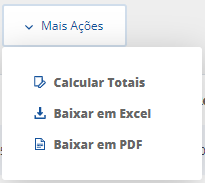
Importante! O sistema listará as comissões que foram lançadas, ou seja, que já possuem lançamentos financeiros, e também apresentará as comissões informadas em pedidos, que ainda não tenham sido lançadas no financeiro.
Restou alguma dúvida? Não tem problema! A nossa equipe de suporte é composta por especialistas que estão à disposição para lhe auxiliar no que for preciso. Para contatar nossa equipe, acesse o chat dentro do sistema ou nos envie um e-mail através do: suporte@sigeatende.com.br
